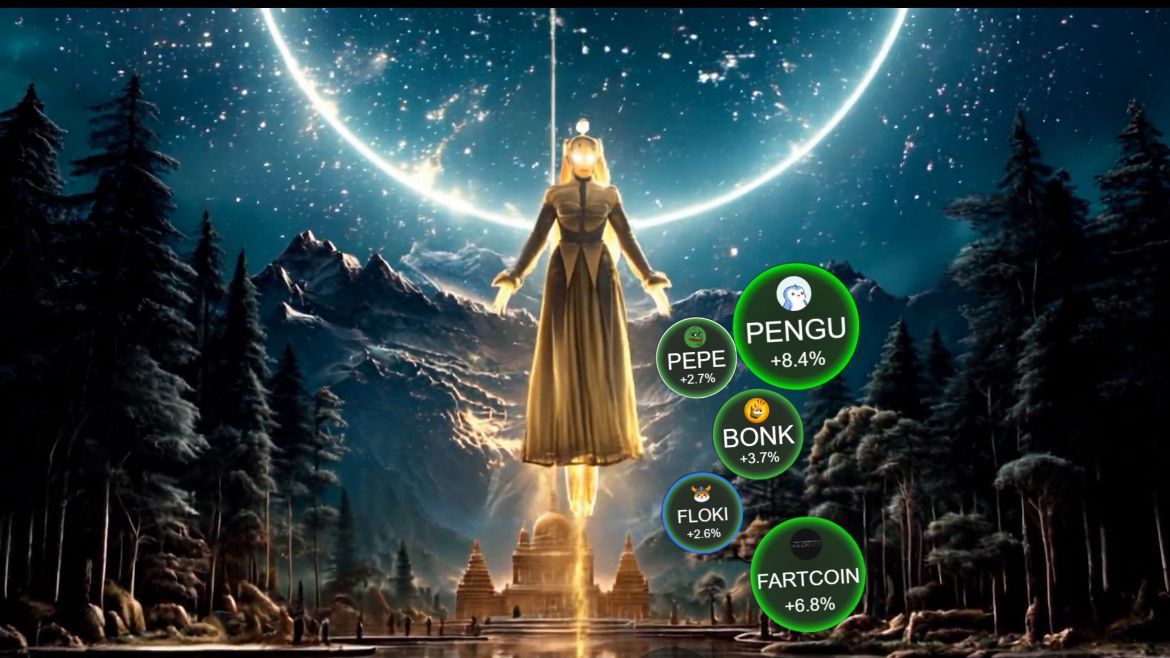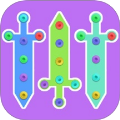[转]虚拟机中设置LFS的sshd服务的步骤及其注意事项
时间:2010-04-26 来源:zhwe1028
如果能够使用SSH登陆LiveCD,然后copy/PASTE是多么舒服的事情呵...
一、更改root(用LiveCD这个的,和后面的chroot后的不是同一个) 的登陆密码,方便切换多个终端来干活,不更改好像无法登陆第二个以上。
-------------------------------------------------------------------------------
LiveCD root # passwd
-------------------------------------------------------------------------------
二、配置网卡
如果你的VM建的时候就是按默认选项的,那么你的宿主机怎么配网,VM也怎么配就OK了。
加载内核网卡驱动模块:
-------------------------------------------------------------------------------
# modprobe pcnet32
-------------------------------------------------------------------------------
(因为vmware的网卡也是虚拟的,AMD AM79C970A的)
-------------------------------------------------------------------------------
# net-setup eth0
-------------------------------------------------------------------------------
然后选2依次输入IP地址、掩码、网关、DNS等。如果你的网关用DHCP,那就选1
测试一下网路是否可以用了
-------------------------------------------------------------------------------
# ping www.hao123.com
-------------------------------------------------------------------------------
如果可以得到解析的IP,不用等了,那就是OK了,直接^C 结束了继续后边的事呢。
其实在VM里装系统是个很累的工作,所以我用SSH Secure Shell来登录VM里的Linux,然后进行下面的安装。因此我们得要把sshd给启动起来,这样,如果你有固定internet IP的话,你甚至可以在任何可以连接到你的机器继续安装系统。
-------------------------------------------------------------------------------
# /etc/rc.d/init.d/sshd start
------------------------------------------------------------------------------- 下面将在PuTTY软件里面登陆了! 注意事项:如果虚拟机网络设置的是NAT,注意激活网络邻居中的虚拟网卡。否则,PuTTY里面是连接不上的。本机和虚拟机的IP是不能PING通的。
一、更改root(用LiveCD这个的,和后面的chroot后的不是同一个) 的登陆密码,方便切换多个终端来干活,不更改好像无法登陆第二个以上。
-------------------------------------------------------------------------------
LiveCD root # passwd
-------------------------------------------------------------------------------
二、配置网卡
如果你的VM建的时候就是按默认选项的,那么你的宿主机怎么配网,VM也怎么配就OK了。
加载内核网卡驱动模块:
-------------------------------------------------------------------------------
# modprobe pcnet32
-------------------------------------------------------------------------------
(因为vmware的网卡也是虚拟的,AMD AM79C970A的)
-------------------------------------------------------------------------------
# net-setup eth0
-------------------------------------------------------------------------------
然后选2依次输入IP地址、掩码、网关、DNS等。如果你的网关用DHCP,那就选1
测试一下网路是否可以用了
-------------------------------------------------------------------------------
# ping www.hao123.com
-------------------------------------------------------------------------------
如果可以得到解析的IP,不用等了,那就是OK了,直接^C 结束了继续后边的事呢。
其实在VM里装系统是个很累的工作,所以我用SSH Secure Shell来登录VM里的Linux,然后进行下面的安装。因此我们得要把sshd给启动起来,这样,如果你有固定internet IP的话,你甚至可以在任何可以连接到你的机器继续安装系统。
-------------------------------------------------------------------------------
# /etc/rc.d/init.d/sshd start
------------------------------------------------------------------------------- 下面将在PuTTY软件里面登陆了! 注意事项:如果虚拟机网络设置的是NAT,注意激活网络邻居中的虚拟网卡。否则,PuTTY里面是连接不上的。本机和虚拟机的IP是不能PING通的。
相关阅读 更多 +